【PDF快速看图】如何打开图纸
PDF快速看图支持打开.pdf格式的图纸
打开图纸后,可以浏览图纸、添加测量标注以及打印图纸
一、打开图纸的三种方式
1.文件——打开
①点击功能栏左上角文件——打开
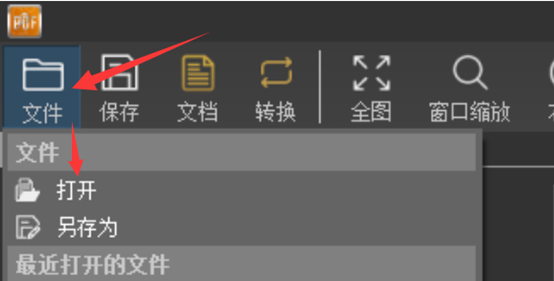
②找到本地存储的PDF图纸,双击图纸即可打开,或者单击选中图纸后,再单击“打开”按钮,即可打开图纸
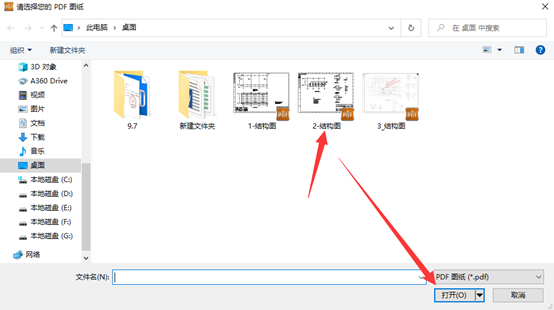
如果希望同时打开多张PDF图纸,可以使用鼠标框选多张PDF图纸,或者按住键盘上的“Shift键”或“Ctrl键”进行连续选择或不连续选择,然后单击“打开”按钮,即可同时打开多张PDF图纸
a. 鼠标左键拖动,框选多张PDF图纸
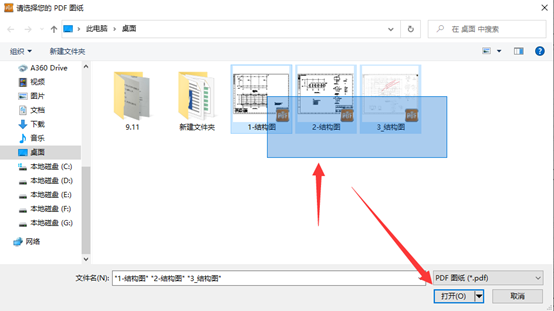
b. 鼠标点选一张图后,按住shift键,可以全选图纸
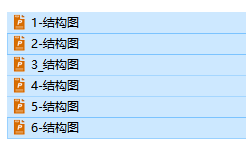
c. 鼠标点选一张图后,按住ctrl键,可以加选图纸

以上三种方法适用于需要打开的图纸较多的情况
2.右键PDF文件打开
①右键一张PDF图纸——打开方式
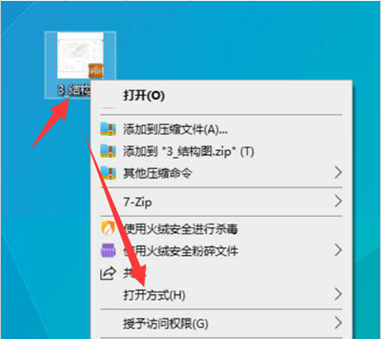
②选择PDF快速看图即可打开
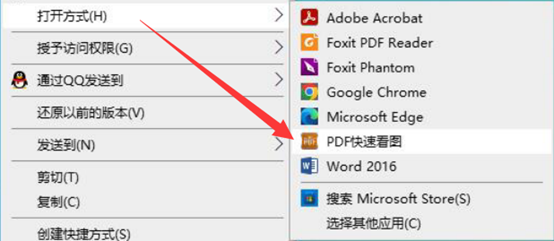
3.拖动图纸打开
拖动PDF图纸到桌面上的PDF快速看图图标上,或者拖动PDF图纸到已经打开的PDF快速看图软件界面,即可打开图纸
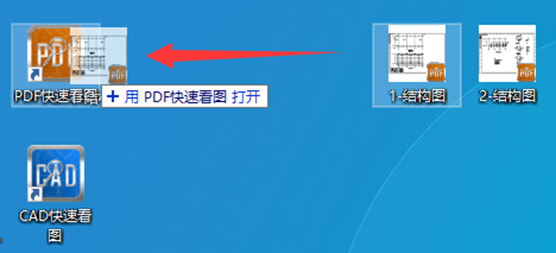
拖动图纸打开支持多张图纸,可以使用鼠标框选,使用“Shift键”或“Ctrl键”进行连续选择或不连续选择,在选择多张PDF图纸后,将图纸拖动到桌面上的PDF快速看图图标上或者已经打开的PDF快速看图软件界面,即可打开多张图纸
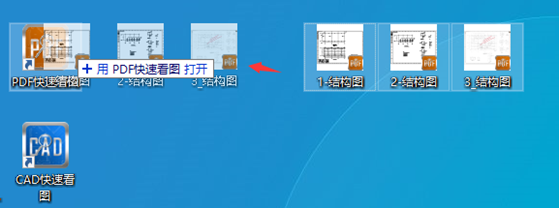
二、设置图纸默认用PDF快速看图打开的三种方式
1.打开软件或者打开图纸时,会弹出文件关联提示,点击是,PDF图纸就能默认用PDF快看打开了
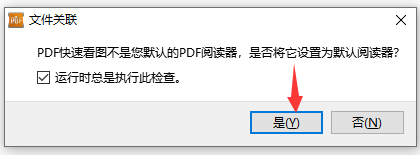
2.软件右上角——设置文件关联,点击可以自动设置PDF快速看图为默认打开程序;此功能有时候在个别电脑上可能会失效,这时候可以用方法3手动设置
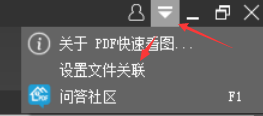
3.右键一张PDF图纸,点击打开方式
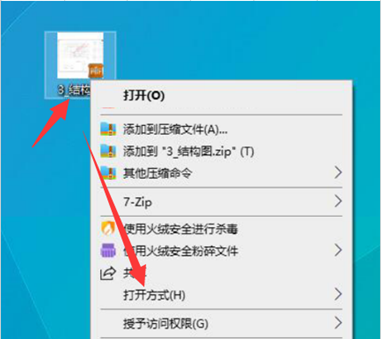
点击选择其他应用
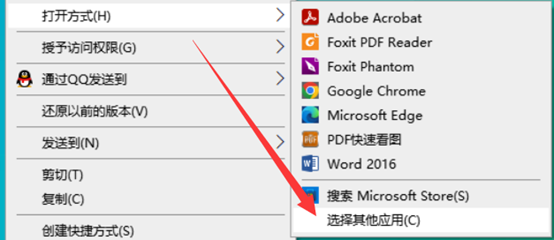
找到PDF快速看图,勾选【始终使用此应用打开.pdf文件】,点击确定,就设置好了
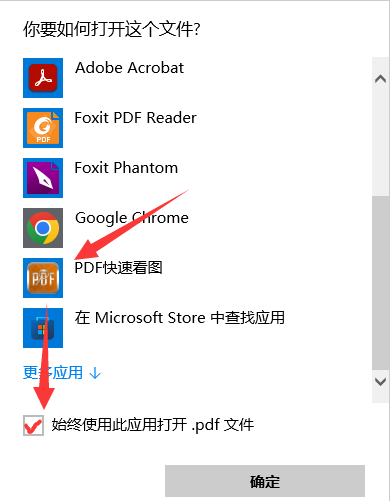
三、分屏打开图纸的方法
先打开多个窗口,之后拖动即可分屏查看图纸,具体步骤如下:
1. 电脑桌面上双击 【PDF快速看图】快捷方式
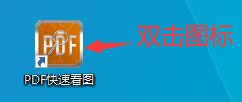
2. 每双击一次,即可多打开一个pdf快速看图程序
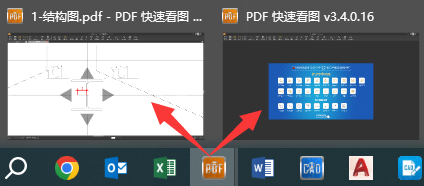
以上就是PDF快速看图打开图纸的教程了



